win10修复引导非常的有用,可以帮助用户解决很多的系统问题,不需要重装不需要丢失数据就可以解决大部分问题,需要的用户快点来一起看看吧。

Win10系统修复系统引导文件需要制作好系统启动 U 盘或 Windows PE U盘。
引导修复的命令是:
(1)检查引导是否损坏的命令:
bcdedit /enum
(2)找到坏扇区并恢复可读取的信息的命令:
chkdsk /r
(4)重建并恢复已损坏的 Windows 10 系统文件的命令:
SFC /SCANNOW
(4)修复 Windows 10 的主引导记录并重建 BCD 配置文件的命令:
BOOTREC /SCANOS
BOOTREC /FIXMBR
BOOTREC /FIXBOOT
BOOTREC /REBUILDBCD
1、将U盘插入到电脑,选择从U盘进行系统启动 U 盘或 Windows PE 引导,进入到「命令提示符」。

2、打开命令提示符,执行 bcdedit /enum 命令,如果看到如下图提示,说明引导记录已经损坏。

3、首先执行SFC /SCANNOW的命令搜索已经安装的系统。

4、依次执行如下命令修复 Windows 10 的主引导记录并重建 BCD 配置文件:
BOOTREC /SCANOS
BOOTREC /FIXMBR
BOOTREC /FIXBOOT
BOOTREC /REBUILDBCD


5、重启计算机,即可进入到win10操作系统了。

win10安全模式常见问题汇总
win10安全模式怎么修复系统
win10安全模式怎么进
win10安全模式启动不了
以上就是电脑技术网 Tagxp.com小编为各位用户带来的win10手动修复引导详细方法详细内容了,想看更多相关文章欢迎您关注电脑技术网 Tagxp.com。

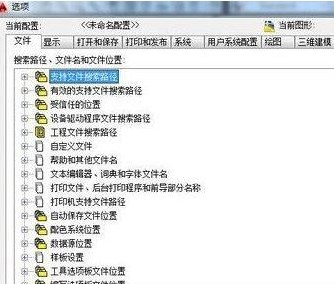 Windows10系统中plot.log是什么文件及怎样去
Windows10系统中plot.log是什么文件及怎样去
近日有Windows10系统用户反应,在使用电脑时经常会出现一个名为......
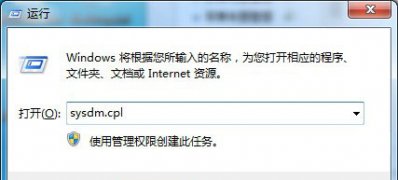 Win7系统开启远程桌面及使用的方法
Win7系统开启远程桌面及使用的方法
一般操作Windows系统用户都知道可以通多电脑远程来实现远程操......
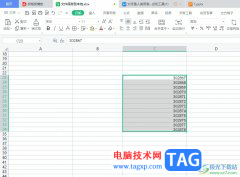 wps在单元格中数字前统一加上N00000的教程
wps在单元格中数字前统一加上N00000的教程
wps是一款多功能的办公软件,为用户带来了许多的便利和帮助,......
 KB5003233是Windows 7的2021年5月每月汇总
KB5003233是Windows 7的2021年5月每月汇总
微软已经发布了Windows 7设备的每月新汇总,但请记住,家庭用户......
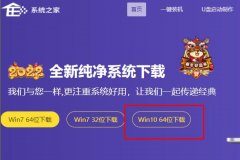 系统之家win10系统在哪下载详细介绍
系统之家win10系统在哪下载详细介绍
我们在使用win10操作系统电脑的时候,有的小伙伴们可能会想要......
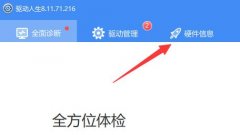
cpu的温度会影响系统稳定性和硬件健康,但是大部分用户不知道win11怎么查看cpu温度,我们可以使用硬件监测软件来查看温度。...

很多小伙伴在使用电脑的过程中都会对自己的电脑信息安全高度重视,在Windows安全中心页面中,我们可以对病毒和威胁、账户保护、防火墙和网络保护等各种功能进行设置,让那个我们的电脑...
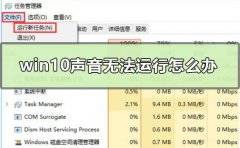
我们在调节win10系统音量的时候有时会发现音量调整不了,因为win10的音量控制总是打不开。小编觉得可以在Windows Firewall中查看以下音量控制的启用状态是不是打开的。具体步骤请看下文。...
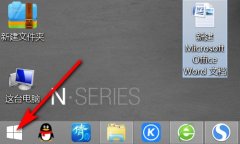
触摸板是笔记本电脑在没有外接鼠标的时候代替鼠标非常方便的工具,但是在我们使用外接鼠标之后,有时候会因为误触触摸板影响正常使用。这时候我们可以选择关闭触摸板,下面就来看看详...
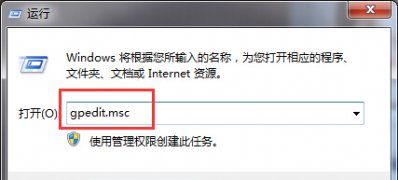
一般操作Windows10系统的小娜可以说是无所不知无所不晓,但在使用过程中难免会遇到一些问题,这不近日就有Window...
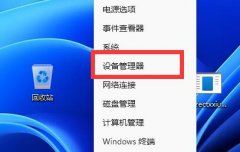
现在蓝牙鼠标科技越来越发达,很多朋友都会使用它,不过用蓝牙就会存在连接问题,那么win11蓝牙鼠标连接不上电脑怎么办呢,其实修改设置即可解决。...
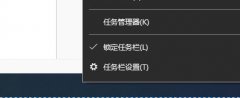
win10左下角的搜索框便于我们随时随地搜索需要的内容,但是如果我们任务栏内容很多,也会影响整体美观,甚至还有可能阻碍我们的正常启动软件。我们可以通过右键任务栏的方式将搜索框关...
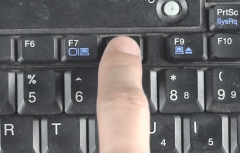
很多小伙伴对电脑的分辨率进行调节的时候发现屏幕分辨率调高了黑屏,这个该怎么办呢?其实我们的电脑屏幕分辨率也是可以自由调节的,假如我们不能调节,那么要么是显卡出现了问题,要...
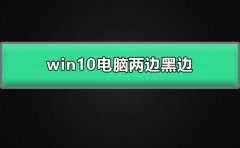
win10系统是一款非常值得使用的优秀系统!强大的工作能力是win10系统最为出色的地方之一!这也是普罗大众选win10的重要原因!在人们对win10系统的不断使用中win10系统的一些小问题也慢慢的出...
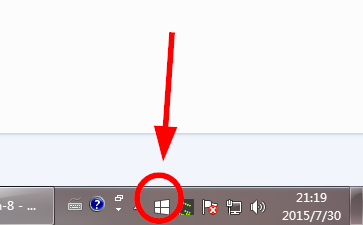
一般升级系统是许多用户经常干的一件事,而升级的方法有很多,那么该如何使用获取Windows10图标升级Windows10呢,对...
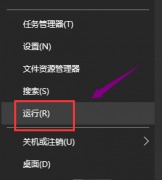
安装win101909后可能会遇到安装显卡驱动的时候显示安装失败不兼容的情况。针对这种问题可以尝试一下在运行中使用gpedit.msc代码,在用户配置管理模板中进行相关操作即可。...
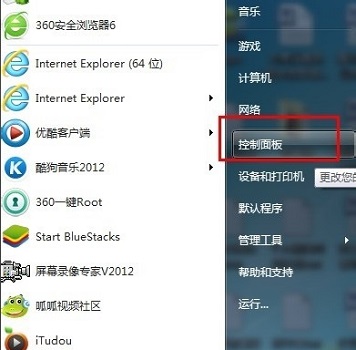
一般操作Windows7系统是一款非常优秀的高性能系统,但最近却有win7系统用户来反应,在使用电脑开机密码该如何设置...

电脑桌面倒过来怎么调回去方法 笔记本电脑屏幕倒立怎么恢复教程...
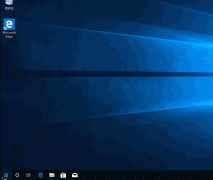
我们在安装了win101903版本系统之后,有的小伙伴想要对自己设置的电脑开机密码进行取消操作,对于这种问题小编觉得我们可以尝试打开电脑的运行,然后输入相关代码,在接下来的用户账户设...
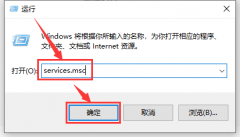
如果win101903更新的时候进度卡在0%一直不动的话,先不要着急。这种情况可能是系统后台正在解析一些文件,可以尝试耐心等待问题解决。或者就是检查下网络情况,来看看解决方法吧~...